
au で、iPhone の “MMS(Multimedia Messaging Service)” を設定する方法のチュートリアルになります。
まず、au では iPhone 4s がリリースされた頃は “MMS(Multimedia Messaging Service)” に未対応でした。
このため、”@ezweb.ne.jp(現:@au.com)” のキャリア メールのアドレスでは [メール] アプリケーションにのみ設定し、利用する方法のみの提供に限定されていました。
そして、2012 年 4 月 16 日のキャリア アップデートに伴い、[メッセージ] アプリケーションでも使用できるようになり、“MMS(Multimedia Messaging Service)” での利用が実現しました。
- ・メール アドレス(@au.com、@ezweb.ne.jp)は、[メール] アプリケーション、[メッセージ] アプリケーションに設定が行えます。
- ※ [メール] アプリケーションで閲覧したメッセージは、[メッセージ] アプリケーションに引き継がれないためご注意ください。
目次
“MMS(Multimedia Messaging Service)” のキャリア別対応可否一覧
“MMS(Multimedia Messaging Service)” に対応しているキャリアは、SoftBank または、au のみとなります。
- メール アドレス:@softbank.ne.jp
- ○
- メール アドレス:@au.com、@ezweb.ne.jp
- ○
“MMS(Multimedia Messaging Service)”、”SMS(ショート メッセージ サービス)” の違い
まずは、”SMS(ショート メッセージ サービス)” と MMS(Multimedia Messaging Service)” の違いについて押さえておきましょう。
1. “MMS(Multimedia Messaging Service)” とは?
各キャリアやサブブランド(Y!mobile、
UQ mobile)、MVNO などのメール アドレスで長文や画像を添付して送受信が行えるメッセージング サービスになります。
2. “SMS(ショート メッセージ サービス)” とは?
各キャリア間の電話番号のほか SMS(ショート メッセージ サービス)相互接続他事業者宛てに文字メッセージの送受信が行えるサービスになります。
宛先に電話番号を指定するため、相手のメール アドレスが不明な場合でもメッセージの送信が行えます。
3. “MMS(Multimedia Messaging Service)”、”SMS(ショート メッセージ サービス)” の違い
- メール アドレス:@softbank.ne.jp
- 送信先:メール アドレス
- ※ 携帯電話、PHS、コンピューター(Mac、Windows)など
- 送信料:パケット定額サービス(国内)
- 現地通信事業者により異なります(海外)
- データ サイズ:2 MB
- アドレス設定:必要
- 絵文字:対応
- アドレス:@au.com、@ezweb.ne.jp
- 送信先:メール アドレス
- ※ 携帯電話、PHS、コンピューター(Mac、Windows)など
- 送信料:パケット定額サービス
- データ サイズ:3 MB
- アドレス設定:必要
- 絵文字:対応
- アドレス:携帯電話
- ※ au、NTT docomo、
Y!mobile、
UQ mobile、SMS 付きプランの MVNO など)、PHS、コンピューター(Mac、Windows)など
- 送信先:ケータイ
- 料金:3 〜 30 円(1 通)
- アドレス設定:不要
[メッセージ] アプリケーションと [メール] アプリケーションの違い(au)
メール件数や受信可能な 1 通あたりのメッセージ サイズ、サーバー上の保存期限などの基本的な機能面では、[メッセージ] アプリケーションと [メール] アプリケーションでの利用時に差異は出ません。
ただし、[メッセージ] アプリケーションに “MMS(Multimedia Messaging Service)” として設定すると、デコレーション メールを受信した際には画像として認識されるようになります。
このため、本文とは別の吹き出して表示されるようになり、視認性に欠けるといったデメリットがあります。
また、Wi-Fi(無線 LAN)環境での送受信に対応していないほか、メール サーバー上からの再送期限も 3 日間といった制限があったりするので、注意しましょう。
au のメール アドレスを [メッセージ] アプリケーションに “MMS(Multimedia Messaging Service)” として設定するのはユーザーの好みに依存する設定のため、上記の留意点を理解したうえで選択しましょう。
- △
- ※ CDMA 対応地域のみ
- 無期限
- ※ 再送期限 3 日
[メッセージ] アプリケーションに “MMS(Multimedia Messaging Service)” として設定する方法
実際に “MMS(Multimedia Messaging Service)” として設定を行う場合、以下手順にて行ってください。
本設定を行う場合、Wi-Fi への接続中は行えないものとなります。
そのため、一時的に Wi-Fi のオフまたは、接続を切るなどの対応を行ってください。
1. [メッセージ] アプリケーションをタップ
![メッセージ:[メッセージ] アプリケーションをタップ](https://pine-app1e.com/wp-content/uploads/2020/10/IMG_0021.png)
ホーム画面に、[メッセージ] アプリケーションをタップします。
2. 新規メッセージを作成
新規メッセージを作成しましょう。
3. 宛先に “#5000” を指定の上、[SMS/MMS] 内に “1234” と入力し、[送信] をタップ
![メッセージ:宛先に "#5000" を指定の上、[SMS/MMS] 内に "1234" と入力し、[送信] をタップ](https://pine-app1e.com/wp-content/uploads/2020/10/IMG_0022.png)
宛先に “#5000” を指定の上、[SMS/MMS] 内に “1234” と入力し、[送信] をタップします。
4. “1234” のメッセージの送信後、プロファイルのインストール用の URL 付きメッセージを受信
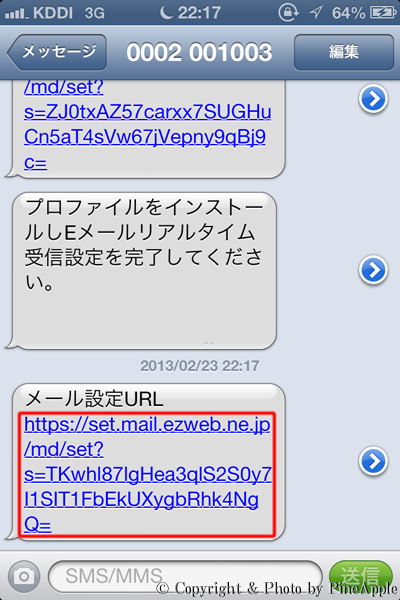
“1234” のメッセージの送信後、プロファイルのインストール用の URL 付きメッセージを受信します。
- メール設定 URL
- https://set.mail.ezweb.ne.jp/md/set?s=xxxxxx
5. プロファイルのインストール用の URL をタップし、au の “メール設定” ページへアクセス
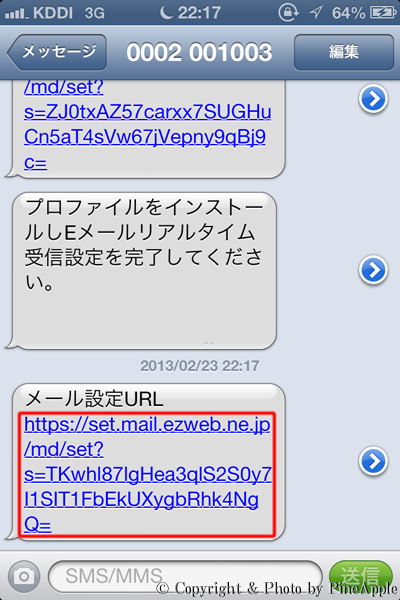
受信したプロファイルのインストール用の URL をタップし、au の “メール設定” ページへアクセスします。
6. “メール設定” ページ内下部の [メッセージ アプリ(MMS)で Ezweb メールを利用する] をタップ
![メッセージ:"メール設定" ページ内下部の [メッセージ アプリ(MMS)で Ezweb メールを利用する] をタップ](https://pine-app1e.com/wp-content/uploads/2020/10/IMG_0025.png)
“メール設定” ページ内下部の [メッセージ アプリ(MMS)で Ezweb メールを利用する] をタップします。
- [メール アプリ(リアルタイム受信)で EZweb メールを利用する]
- [メッセージ アプリ(MMS)で EZweb メールを利用する]
- ※ 上記以外のアプリやビジネス メール アドレス(biz.ezweb.ne.jp)をご利用の方は [手動設定] をおこなってください。
7. [MMS 利用設定] をタップ
![メッセージ:[MMS 利用設定] をタップ](https://pine-app1e.com/wp-content/uploads/2020/10/IMG_0026.png)
[MMS 利用設定] をタップします。
8. “設定が完了しました” と表示されたことを確認

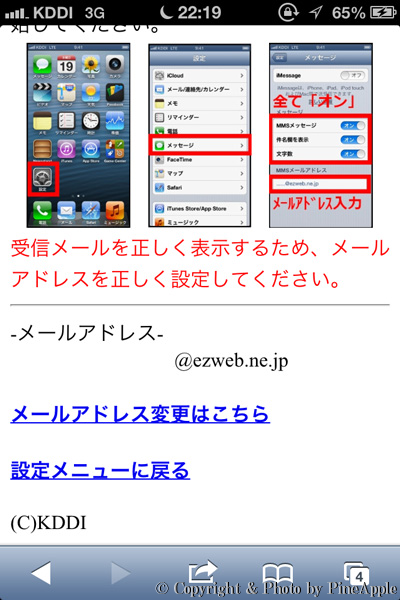
“設定が完了しました” と表示されたことを確認します。
- iPhone に MMS の設定を行い、ご利用を開始してください。
- 受信メールを正しく表示するため、メール アドレスを正しく設定してください。
- – メール アドレス –
- ******@ezweb.ne.jp
- [メール アドレス変更はこちら]
- [設定メニューに戻る]
9. 送信されてきたキャリアのメール アドレス(xxx@ezweb.ne.jp)をコピー
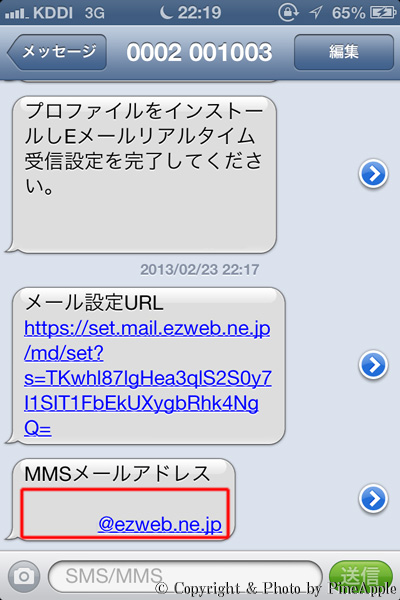
[メッセージ] アプリケーションに受信した MMS メール アドレス(******@ezweb.ne.jp)が送信されてきたことを確認し、キャリアのメール アドレス(******@ezweb.ne.jp)をコピーします。
- メール設定 URL
- https://set.mail.ezweb.ne.jp/md/set?s=xxxxxx
- MMS メール アドレス
- ******@ezweb.ne.jp
10. [設定] アプリケーションをタップ
![設定:[設定] アプリケーションをタップ](https://pine-app1e.com/wp-content/uploads/2020/10/IMG_0033.png)
ホーム画面にて、[設定] アプリケーションをタップします。
11. [メッセージ] をタップ
![設定:[メッセージ] をタップ](https://pine-app1e.com/wp-content/uploads/2020/10/IMG_0030.png)
[メッセージ] をタップします。
- [iCloud]
- [メール/連絡先/カレンダー]
- [メモ]
- [リマインダー]
- [電話]
- [メッセージ]
- [FaceTime]
- [マップ]
- [Safari]
12. “MMS メッセージ” をオンに変更後、キャリアのメール アドレス(******@ezweb.ne.jp)を入力
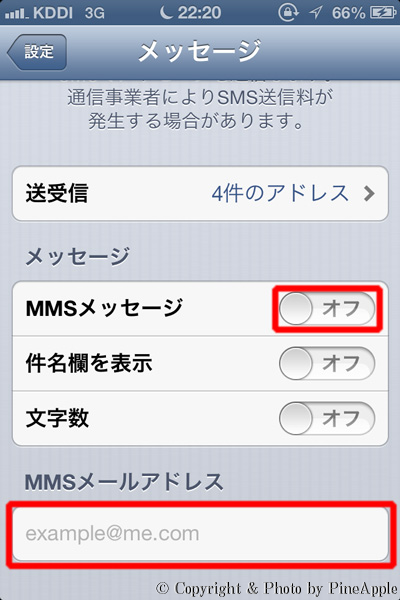
“メッセージ” セクション内の “MMS メッセージ” をオンに変更します。
“MMS メール アドレス” セクション内の [example@me.com] にキャリアのメール アドレス(******@ezweb.ne.jp)を入力します。
- メッセージ
- MMS メッセージ [オフ/オン]
- 件名欄を表示 [オフ/オン]
- 文字数 [オフ/オン]
- MMS メール アドレス
- [example@me.com]
13. “MMS(Multimedia Messaging Service)” の設定完了
上記手順で au のキャリア メール アドレスを “MMS(Multimedia Messaging Service)” として、[メッセージ] アプリケーションへ 設定する手順は完了です。
au 関連記事一覧
Apple 関連記事一覧
- ・【Apple】”Apple の初売り。” を開催!【2013 年 1 月 2 日限り!】
- ・【Apple】恒例の “初売りセール” 開催へ!
- ・【Apple】最高 32,000 円分!”Apple の初売り” を開催!【2023 年 1 月 2 日 〜 2023 年 1 月 3 日限定】
- ・【Apple】店舗よりも “MacBook Pro” がおトクな最新整備済品情報!【2015 年 12 月 31 日】
- ・【Apple】”MacBook Pro” がおトク!店舗よりもお得な最新整備済品情報!【2022 年 10 月 23 日】
- ・【Apple】iPad シリーズが大量ラインナップ!店舗よりもお得な最新整備済品情報!【2022 年 1 月 4 日】
- ・【Apple】”MacBook” シリーズが大量ラインナップ!店舗よりもお得な最新整備済品情報!【2022 年 1 月 11 日】
- ・【Apple】なめらかでフラットなエッジの美しいデザインの “iPhone 13” と “iPhone 13 mini” をリリース
- ・【Apple】上質でフラット エッジの美しい洗練された “iPhone 13 Pro” と “iPhone 13 Pro Max” をリリース
- ・【Apple】グリーンのエレガントな色が調和した “iPhone 13” と “iPhone 13 mini” をリリース
- ・【Apple】美しいデザインと耐久性を特徴とした “iPhone SE(3 rd Generation)” をリリース
- ・【Apple】新しいデュアル カメラ システムを搭載した “iPhone 14” および “iPhone 14 Plus” をリリース
- ・【Apple】より直観的に体験のできる新しいデザインの Dynamic Island と常時表示ディスプレイを搭載した “iPhone 14 Pro”、”iPhone 14 Pro Max” をリリース
- ・【アップデート情報】”iOS 6.x 〜” ソフトウェア アップデート更新履歴まとめ
- ・【アップデート情報】Apple Watch にアイコン を表示するようになった “iPhone を探す 1.x ~” の更新履歴まとめ
- ・【トラブルシューティング】”iPhone” のモデルの違いをチェック【 au、Softbank、SIM フリー】
- ・【トラブルシューティング】デバイス紛失時の必須アプリケーション “iPhone を探す” の手順【iOS 7】
- ・【トラブルシューティング】”iPhone” に “APN 設定” を行う 7 つの手順【NTT docomo】
- ・【Apple】さらに新しくなった “iPad with Retina Display(4 th Generation)” をリリースへ
- ・【Apple】”iPad with Retina Display(4 th Generation)” に 128 GB モデルをリリース
- ・【Apple】さらなる画期的な AR コンテンツの体験を実現した “iPad Pro(11 inch, 2nd Generation)” をリリース
- ・【Apple】さらなる画期的な AR コンテンツの体験を実現した “iPad Pro(12.9 inch, 4th Generation)” をリリース
- ・【Apple】美しい新デザインの “iPad mini(1 st Generation)” をリリース
- ・【Apple】新デザインと Touch ID を搭載した “iPad mini(6 th Generation)” をリリース!
- ・【トラブルシューティング】 画面ロック 4 つの手順【iOS 6(iPhone、iPod touch)】
- ・【Apple】新しい Magic Keyboard を搭載した “MacBook Air with Retina Display(Early,
- ・【Apple】新しい M1 チップを搭載した “MacBook Air(M1, Late, 2020)” をリリース!
2020)” をリリース
- ・【Apple】新しいコンパクト デザインの “MacBook Pro with Retina Display(13 inch、Late, 2012)” をリリース
- ・【Apple】デザインおよび内部設計まで刷新した “iMac(Late, 2012)” をリリース!
- ・【Apple】M1 チップと 4.5K ディスプレイを搭載した “iMac(Mid, 2021)” をリリース!
- ・【Apple】第 3 世代 Intel® Core™ プロセッサー搭載 “Mac mini(Late, 2012)” をリリース
- ・【アップデート情報】Apple が、”Mac” の価格改定を実施!【MacBook Air、MacBook Pro、MacBook Pro with Retina Display】
- ・【Apple】”OS X 10.6 Snow Leopard” の販売を再開!
- ・【アップデート情報】Apple の “Boot Camp サポート ソフトウェア 5.x ~” の更新履歴まとめ
- ・【アップデート情報】”Java for Mac OS X 10.6 Update 1x” の更新履歴まとめ
- ・【アップデート情報】”Java for OS X 2013 – 00x” の更新履歴まとめ
- ・【トラブルシューティング】”Mac” の “シリアル番号” を確認する 4 つの手順【macOS 10.15 Catalina】
- ・【トラブルシューティング】”Mac” で利用できるフォーマット形式【macOS(OS X)】
- ・【トラブルシューティング】USB や Thunderbolt™、FireWire® の違いをチェックしてみる
- ・【Apple】Apple 純正ワイヤレス充電対応モバイル バッテリー “MagSafe バッテリー パック” をリリース
- ・【Apple】デュアル USB Type – C ポートを搭載した純正 “デュアル USB – C ポート搭載 35W 電源アダプター” をリリース
- ・【Apple】Apple Watch 用 “40 mm ケース用インターナショナル コレクション バンド” をリリース
- ・【Apple】Apple Watch 用 “44 mm ケース用インターナショナル コレクション バンド” をリリース
- ・【Apple】Apple シリコン搭載 Mac 用 “Magic Keyboard(テンキー付き)” をリリース
- ・【Apple】Apple が “AirTag” をリリース!
- ・【アップデート情報】Thunderbolt™ ケーブルの価格改定を実施!
- ・【ahamo】シンプルな構成の “ahamo” プランと海外利用時の魅力をチェック!競合プランとの比較とオススメしたいユーザーとは!?
- ・【mineo】”mineo” 料金プランまとめ【各キャリア(”NTT docomo”、”au”、”SoftBank”)比較表付き】
- ・【レビュー】”iPad Pro 12.9 inch(3rd Generation)” で、お絵かき用に買うフィルムはペーパー ライク?マット フィルム?エレコム ペーパーライク(ケント紙)と ASDEC(アスデック)描きたくなるフィルム(マット フィルム)を買って試してみた【動画あり】
- ・【レビュー】”iPad Pro 12.9 inch(3rd Generation)” を傷や汚れから守るスーパー スリムな専用設計のスリーブ ケース “Simplism PadSleeve” の使用感をレビュー【動画あり】
- ・【トラブルシューティング】Apple Pencil(2nd Generation)にグリップをつけても充電できるように簡単なプチ改良!持ちやすさ & タッチ機能の安定度アップ!
- ・【レビュー】XP – Pen の液晶ペンタブレット スタンド “AC18″ をレビュー。”Wacom Cintiq Pro 16” と “iPad Pro 12.9 inch(3rd Generation)” を載っけて使ってみた【動画あり】
- ・【レビュー】重低音好きにはたまらない完全ワイヤレス イヤフォン “JBL WAVE100 TWS” を “ちょい聞き” してみた ♪
- ・【レビュー】臨場感が溢れつつもマイルドなサウンドを楽しめる “FALCON ANC” を “ちょい聞き” してみた ♪
- ・【レビュー】 リッチなサウンドに没入できる完全ワイヤレス イヤフォン “Bose QuietComfort® Earbuds” を “ちょい聞き” してみた ♪
- ・【レビュー】深い低域からシャープな中高域まで楽しめるジェラルミン性の高級感溢れる完全ワイヤレス イヤフォン “AVIOT TE – BD21j – ltd”【PR】
- ・【Parallels】Mac 上での Windows 環境の構築を実現する仮想化デスクトップ クライアントの最新版 “Parallels® Desktop 18 for Mac” をリリース
関連リンク
- ・【iPhone】メッセージ アプリ(MMS)の新着問い合わせ方法が知りたい|よくあるご質問|サポート|au:https://www.au.com/support/faq/detail/29/a00000000429/
- ・メール(@au.com/@ezweb.ne.jp)を利用するアプリ変更|初期設定・使い方ガイド|iPhone|au:https://www.au.com/iphone/support/guide/mail-convenient-use/app-change/
- ・メール設定の変更・確認 | 初期設定・使い方ガイド | iPhone | au:https://www.au.com/iphone/support/guide/mail-convenient-use/
- ・[ iPhone ]SMS/S!メール(MMS)を利用するための設定方法を教えてください。|よくあるご質問(FAQ)|サポート|ソフトバンク:https://www.softbank.jp/support/faq/view/11941
- ・au:https://www.au.com/
- ・S!メール(MMS)/SMS の違いについて教えてください。|よくあるご質問(FAQ)|サポート|ソフトバンク:https://www.softbank.jp/support/faq/view/10714
- ・[ iPhone ] “MMS 機能を使用するには MMS メール アドレスが必要です” と表示され、利用できません。設定方法を教えてください。|よくあるご質問(FAQ)|サポート|ソフトバンク:https://www.softbank.jp/support/faq/view/10758
- ・メール サービス|サービス・エリア|iPhone|au:https://www.au.com/iphone/service/email/
- ・SMS(C メール)|サービス・機能|au:https://www.au.com/mobile/service/sms/
- ・SMS/MMS|スマートフォン・携帯電話|ソフトバンク:https://www.softbank.jp/mobile/service/mail/iphone/sms-mms/
- ・ソフトバンク:https://www.softbank.jp/
- ・ショート メッセージ サービス(SMS)|サービス・機能|NTT ドコモ:https://www.docomo.ne.jp/service/sms/
- ・NTT ドコモ ホーム:https://www.docomo.ne.jp/
- ・SMS|オプション サービス|楽天モバイル:https://network.mobile.rakuten.co.jp/service/sms/
- ・楽天モバイル:https://network.mobile.rakuten.co.jp/

- ・iMessage と SMS/MMS の違いについて – Apple サポート(日本):https://support.apple.com/ja-jp/HT207006
- ・iPhone や iPad でメッセージ App を使う – Apple サポート(日本):https://support.apple.com/ja-jp/HT201287
- ・iPhone や iPad でモバイル データ通信を利用する – Apple サポート(日本):https://support.apple.com/ja-jp/HT201299
- ・iPhone や iPad でキャリア設定を手動でアップデートする – Apple サポート(日本):https://support.apple.com/ja-jp/HT201270
- ・iPhone – Apple(日本):https://www.apple.com/jp/iphone/
- ・Apple(日本):https://www.apple.com/jp/
